安装 BFT Console
此章节介绍windows环境下,BFT Console解压安装部署。
说明:
本章节中BFT Console安装到“C:\bft75”,用户可根据情况选择安装位置。
安装
- 将“Primeton_BFT_7.5.0_Console.zip”压缩包复制到“C:\bft75”目录下。
- 在“C:\bft75”目录下创建“Primeton_BFT_7.5.0_Console”目录。
- 用解压工具将“Primeton_BFT_7.5.0_Console.zip”中的所有内容解压至 “C:\bft75\Primeton_BFT_7.5.0_Console” 目录中。
配置
1.将数据库驱动包拷贝到“C:\bft75\Primeton_BFT_7.5.0_Console\libs”目录。
2.文本编辑器编辑“C:\bft75\Primeton_BFT_7.5.0_Console\conf\application.properties”文件,修改数据库配置。
server.port=28082
server.servlet.context-path=/bftconsole
spring.application.name=bftconsole
spring.jpa.database=mysql
spring.jpa.hibernate.ddl-auto=none
spring.jpa.database-platform=org.hibernate.dialect.MySQL5InnoDBDialect
spring.datasource.username=root
spring.datasource.password=root
spring.datasource.url=jdbc:mysql://127.0.0.1:3306/bft75?useSSL=false&serverTimezone=Asia/Shanghai
spring.datasource.driver-class-name=com.mysql.jdbc.Driver
spring.datasource.druid.max-active=100
spring.datasource.druid.min-idle=10
spring.datasource.druid.query-timeout=5
spring.datasource.druid.max-wait=60000
spring.datasource.druid.max-wait-thread-count=50
忽略......
参数说明:
| 参数 | 说明 |
|---|---|
| server.port | console访问端口 |
| spring.application.name | console访问应用名称 |
| spring.jpa.database | 数据库类型,支持Oracle、Mysql、SQLServer,DM,Kingbase,Oscar、highgo、opengauss、UX、Postgresql数据库。 |
| spring.jpa.database-platform | 数据库方言,详情参考安装须知 |
| spring.datasource.username | 数据库用户名,根据实际环境修改。 |
| spring.datasource.password | 数据库用户密码,根据实际环境修改。 |
| spring.datasource.url | 访问数据库的JDBC URL,根据实际环境修改。 |
| spring.datasource.driver-class-name | 数据库驱动 |
说明:各类型数据库相关配置详见 安装须知
验证
1.启动BFT Console运行“C:\bft75\Primeton_BFT_7.5.0_Console\startBFTConsole.cmd”,出现以下内容,表明BFT Console启动成功:
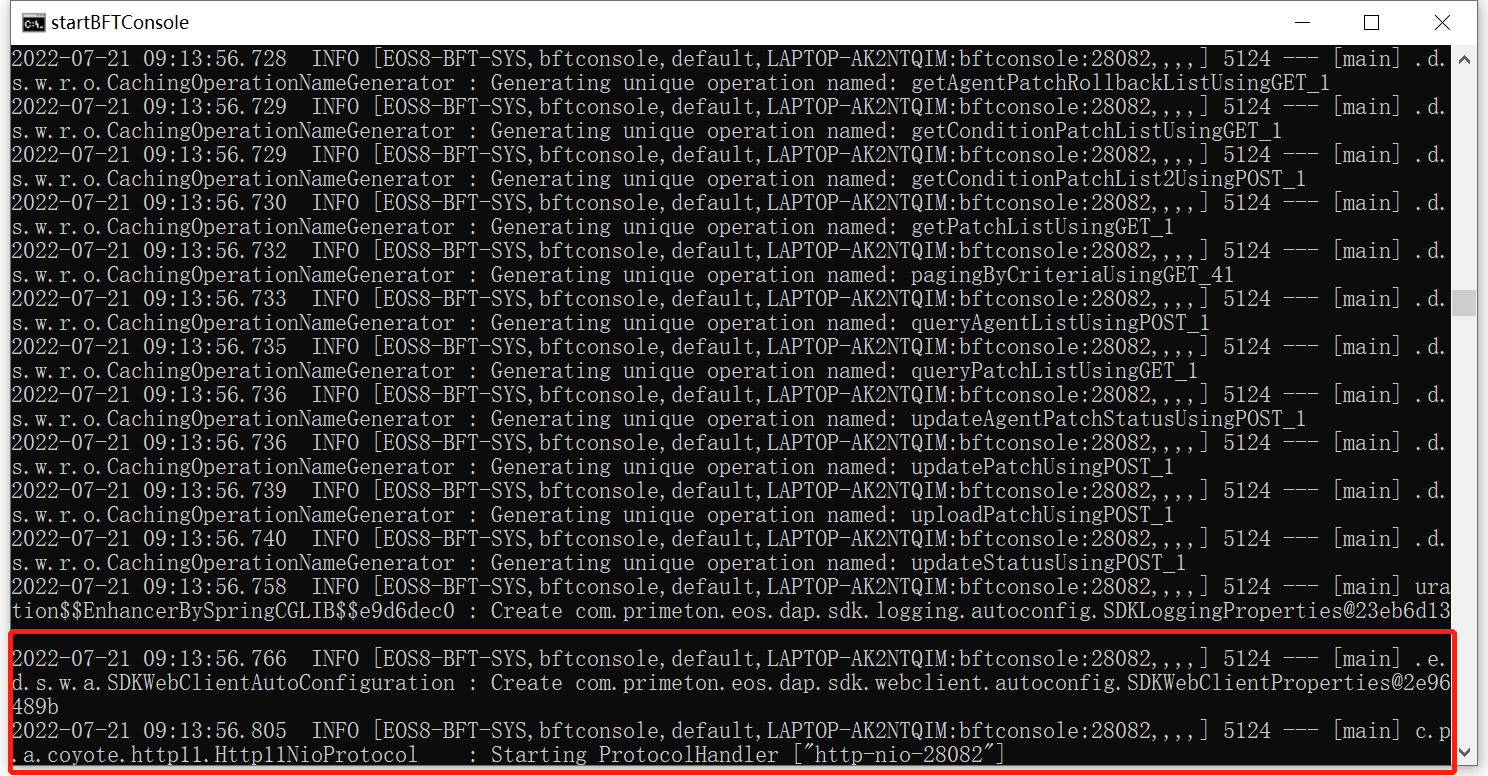
2.浏览器访问BFT Console,登录BFT控制管理中心:http://{ip}:28082/bftconsole如下:
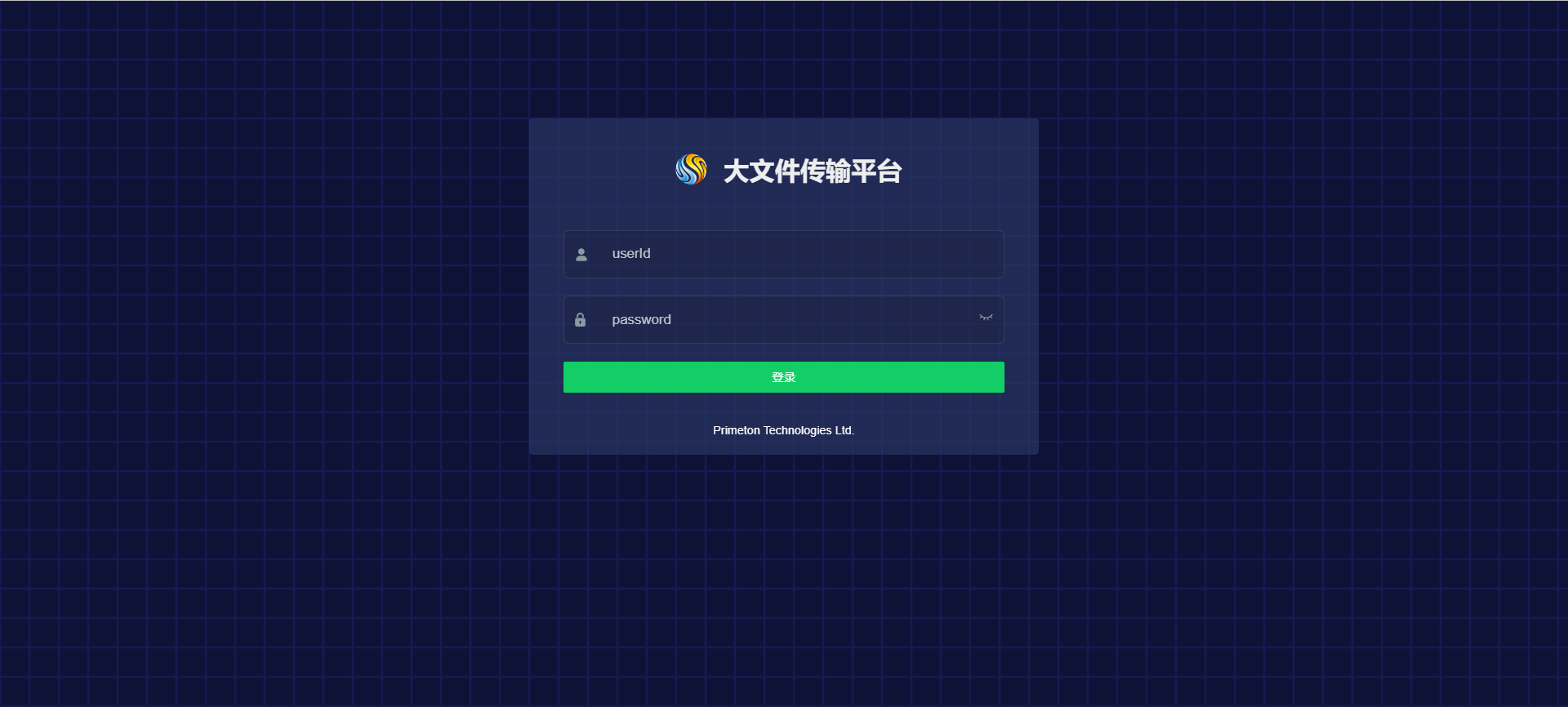
说明:
系统初始化两个用户:
系统管理员用户:sysadmin,初始密码:000000
操作员 :operator,初始密码:000000
停止
运行“C:\bft75\Primeton_BFT_7.5.0_Console\stopBFTConsole.cmd”停止控制台。